Pin-Up эффект в Photoshop для начинающих
Стиль Пин-ап достаточно популярен. Практически из любой фотографии можно сделать постер в этом стиле. Сейчас мы пошагово рассмотрим все этапы создания такого изображения. Открываем подходящее для работы изображение:

Прежде всего, создаём дубликат слоя (Ctrl+J). Теперь нужно убрать мелкие детали. Это проще всего сделать фильтром, который находится в группе фильтров Размытие – Размытие по поверхности.
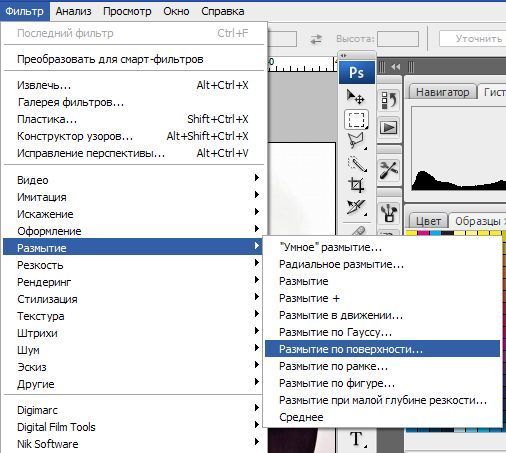
Устанавливаем следующие настройки:
Фильтр не достаточно сильно убрал детали в некоторых участках. Особенно хорошо это видно на губах и волосах. Поэтому мы берем инструмент «Палец» и устанавливаем для него следующие параметры:

После сглаживания всех деталей создаём еще один дубликат слоя и меняем режим наложения на «Перекрытие»:
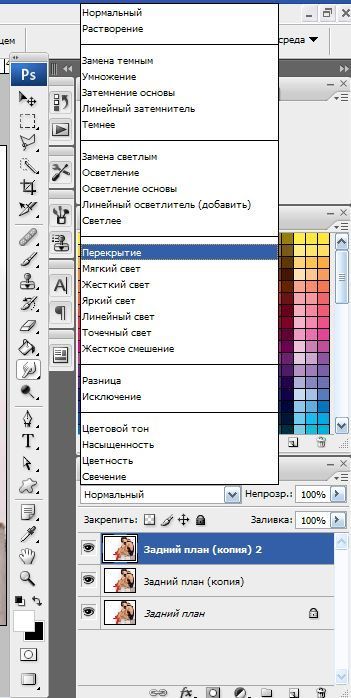
Это сильно увеличит насыщенность цветов.

Далее нужно выделить определенный тон кожи. Сделать это можно Волшебной палочкой или через Выделение – Цветовой диапазон.

Выделенную область нужно скопировать на новый слой (Ctrl+J). Режим наложения меняем на Жёсткий свет:
Теперь нужно снова сделать выделение, которое только что было. Для этого с зажатой клавишей Ctrl щелкаем по верхнему слою. Теперь создаем новый пустой слой и выделенную область заливаем белым цветом. Меняем режим наложения на Мягкий свет:

Теперь, чтобы облегчить работу со слоями, можно объединить все слои, кроме самого нижнего. В качестве основного цвета выбираем красный, а как вспомогательный — белый.
Далее выполняем команду Фильтр – Эскиз – Ксерокопия.
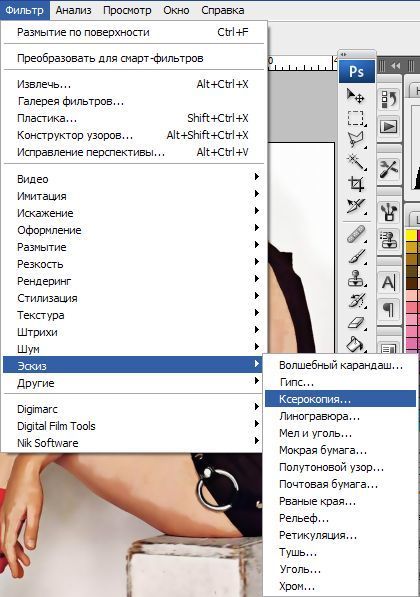
Устанавливаем следующие настройки:
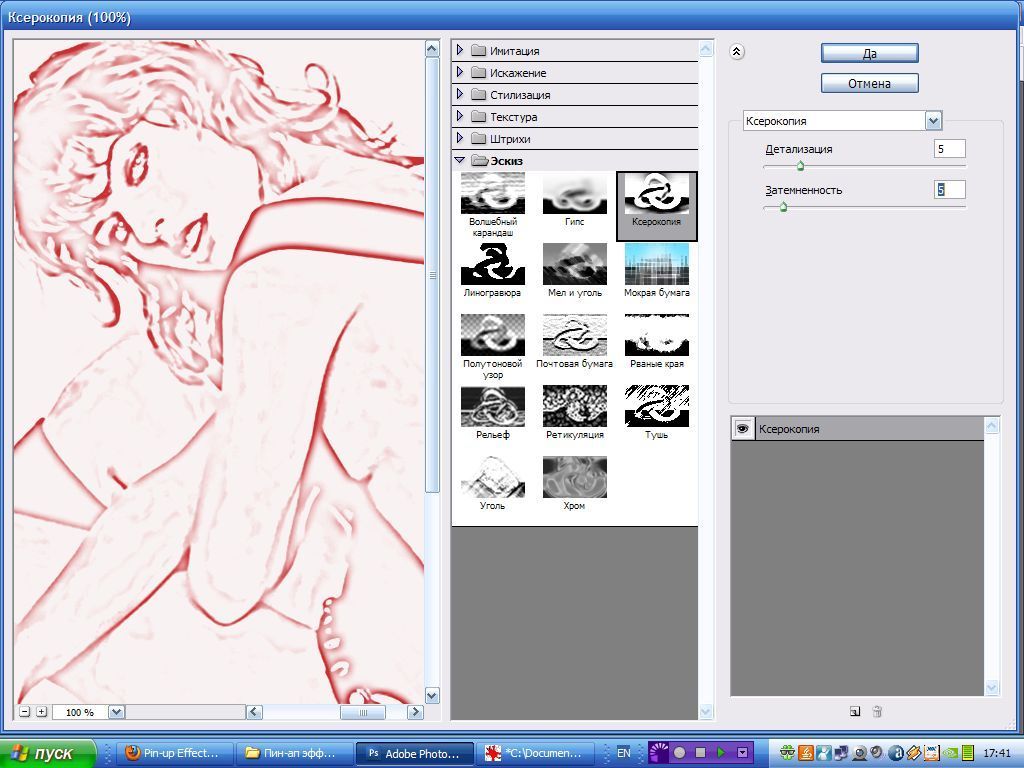
Меняем режим наложения на «Умножение»:
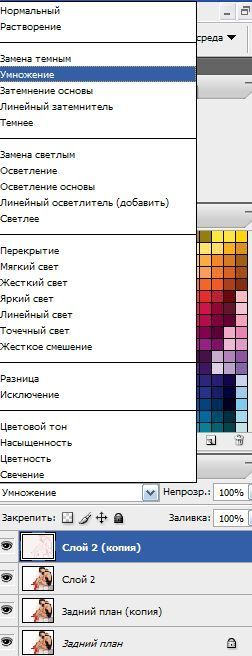
Получается вот такое изображение:

Теперь сделаем макияж более выразительным. Создаём новый слой и меняем его режим наложения на Цветность. Выбираем кисть голубого цвета и рисуем тени над глазами. Для изменения интенсивности меняем непрозрачность слоя.

Создаем еще один пустой слой и заливаем его серым цветом.

К слою применяем фильтр Текстура – Зерно.
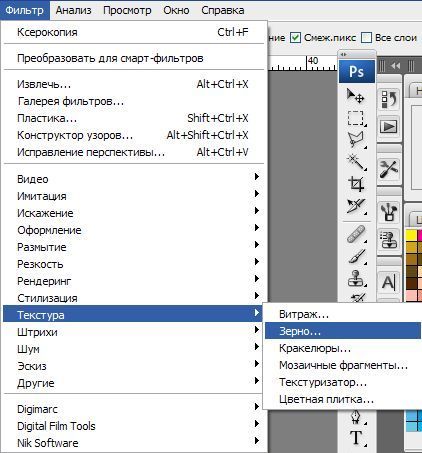
Делаем примерно такие настройки, как на скриншоте.
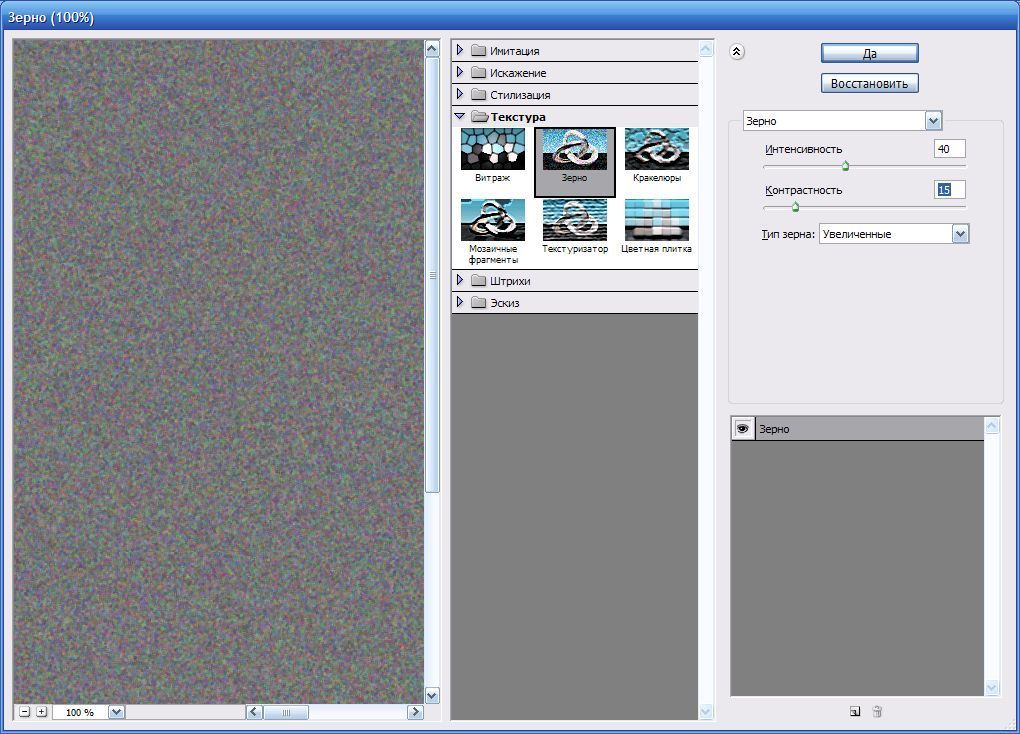
Зерно получилось цветное. Лучше будет, если мы его обесцветим (Ctrl+Shift+U) или Изображение – Коррекция – Чёрно-белый. Меняем режим наложения слоя на «Перекрытие».

Данный стиль характеризуется винтажностью, поэтому добавим изображению желтизну. Нам нужно объединить все слои и создать новый слой. расположив его под основным. Заливаем его бледно-желтым цветом.
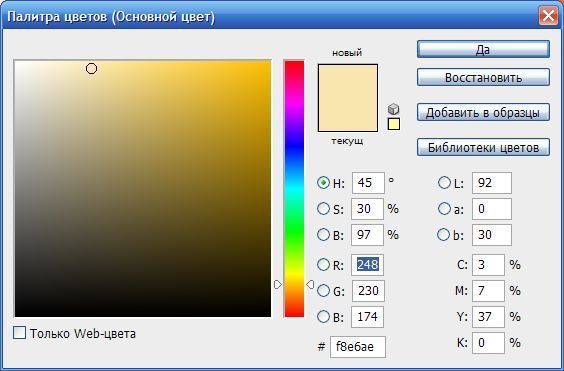
Изменяем режим наложения верхнего слоя на «Умножение». Вот и всё. Изображение в стиле Пин-ап готово.

Урок по превращению фотографии в иллюстрацию в жанре pin-up
Жанр pin-up знаменит своими пышнотелыми моделями в легкомысленных позах.
Перед тем как приступать к работе, познакомимся поближе с мастерами жанра – Питером Дрибеном, Гарри Экманом, Джила Элвгрена, Эрла Морана и Билла Медкафа. Достаточно просто просмотреть несколько их работ и уяснить отличительные особенности этого незаурядного жанра.
В этом уроке мы превратим фотографию девушки в журнальную иллюстрацию 50-х в стиле pin-up. Однако фотографию мы будет использовать просто в качестве отправной точки и слишком ориентироваться на нее не стоит. В этом уроке мы много времени посвятим работе со слоями и узнаем, как эфективно использовать их для получения желаемого эффекта. Итак, начинаем!

Фотографию мы будем использовать в качестве ориентира, а рисовать будем с нуля!
Сетка
Открываем исходный файл и накладываем на него сетку. Создаем новый документ (Ctrl + N) того же размера, 1811 x 714. Называем его, например, Fifties Pin-up Art и добавляем ту же сетку на новый слой. Помещаем еще один слой под сетку и начинаем отрисовывать профиль девушки.
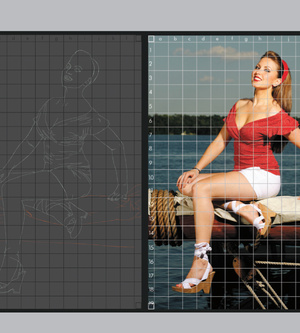
Рисуем профиль
В файле Fifties Pin-up Art создаем новый слой под слоем с наброском. Инструментом Pen обводим модель по контуру. Добавляем еще один слой, в нем рисуем мачту, на которой сидит девушка. Оба слоя заливаем серым цветом (50%). Контур должен в этом помочь.

Добавляем изгибы
Чтобы превратить нашу модель в настоящую девушку с обложки придется немного поработать над ее формами. Талию сделаем тоньше и подчеркнем ее. Чтобы ноги казались длиннее, немного укоротим шорты.
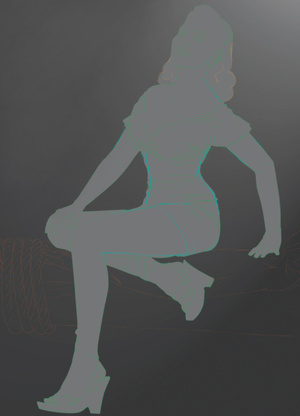
Намечаем фигуру
На исходной фотографии, которой мы пользуемся для справки, копируем слой (Ctrl + J), убираем цвета (Ctrl + Shift + U). Возвращаемся в файл Fifties Pinup, в слой с основной формой. Берем стандартную круглую кисть (выбираем Pen Pressure) и выбираем инструмент Dodge / Burn. Отмечаем Exposure как 3% и, глядя на исходный файл, намечаем светлые участки и тени.

Рисуем в серой шкале
Включаем Lock Transparency в слое с фигурой модели. Для стандартной круглой кисти отмечаем Pen Pressure, Opacity и Flow устанавливаем на 100%, и начинаем прорисовывать свет и тени более детально. Цвета для прорисовки можно выбрать в черно-белом снимке при помощи пипетки. На этом этапе нам нужны пока только основные формы и изгибы.

Быстрый выбор цветов
Вместо того чтобы копировать цвета с исходного изображения можно найти картинку в том же pin-up стиле и брать цвета оттуда. В меню Filter > Texture выбираем Stained Glass и нажимаем OK. Считайте, что Photoshop создал для нас палитру цветов. Теперь цвета можно выбирать пипеткой, а для удобства их можно сгруппировать, как на скриншоте.
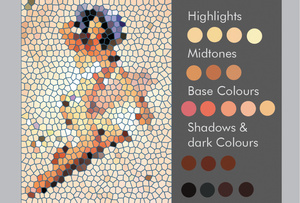
Colour wash
Создаем новый слой и помещаем его поверх серого изображения, режим слоя отмечаем как Color и добавляем обтравочную маску (Ctrl + Shift + G). С этой маской цвет не выйдет за пределы контура. Теперь заливаем основными цветами каждый участок рисунка. Нажимаем Ctrl + E, чтобы склеить слои.

Слои не только помогают разбить изображение на отдельные части, но и помогают ускорить процесс рисования. Чем же могут помочь слои в нашем случае?
Слой Colour
Раскрашивает нижний слой. Это простой способ раскрасить изображение, не изменяя форм.
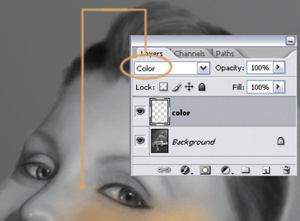
Soft Light и Overlay
Делает цвета и формы нижнего слоя более интенсивными. Это оптимальные варианты для рисунков и текстуры, поскольку они хорошо сливаются с картинкой.
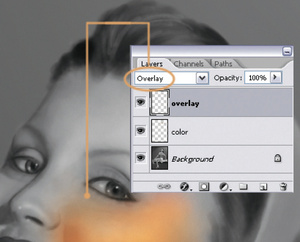
Multiply и Screen
Эти режимы хороши для работы со светом и тенью. Multiply подойдет, если нужно смешать темный цвет с нижним слоем, а Screen больше подойдет для светлых цветов.
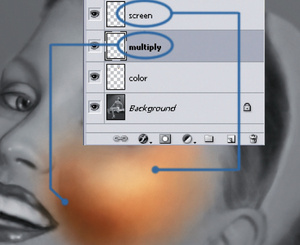
Lock Transparent Pixels
Эта функция помогает не вылезать за пределы контуров исходного изображения при работе в другом слое.
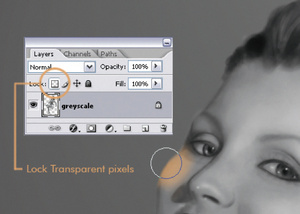
Opacity
Изменение непрозрачности слоя хорошо помогает при добавлении текстур, цвета и узоров, к тому же непрозрачностью легко управлять.
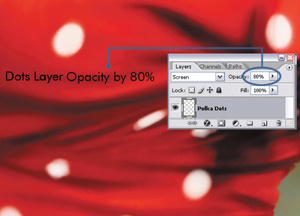
Дополнительные цвета
Создаем новый слой (отмечаем для него Soft Light) и еще одну обтравочную маску. В режиме Soft Light основные тона можно разнообразить оттенками. Выбираем кисть Skin Blender, рисуем желтым цветом по выделенным областям; розовым цветом обрабатываем полутона; зеленый или фиолетовый применяем к теням, а оранжевый и розовый – для отражения света. Склеиваем слои, добавляем новый и повторяем процесс до тех пор, пока результат не будет вам нравиться.

Блокируем цвет мачты
Начинаем раскрашивать мачту. Здесь нет необходимости использовать режимы наложения, поскольку фигура не очень сложная. Различные цвета здесь – это на самом деле один цвет, разбитый на светлые, темные и средние тона. Здесь мы используем стандартную круглую кисть с Opacity и Flow равными 100%.

Подправляем ноги
Нынешнее положение ног нашей модели кажется немного неестественным, попробуем это исправить. Выбрав инструмент Lasso (L), выделим ногу на участке ниже колена. При помощи Free Transform (Ctrl + T) немного повернем ее. Теперь выбираем участок от лодыжки до большого пальца и тоже подправим. На этом же этапе закрасим то, что еще не закрашено.

Складочки
Со складками одежды нужно действовать аккуратно, потому что когда мы начнем раскрашивать ткань, от них будет зависеть, насколько реалистично прорисована одежда. При помощи более темных оттенков красного прорисуем складки.

Доводим до совершенства кожу и не только
Выбираем кисть Skin Blender, отмечаем Opacity как 40%. Создаем новый слой (выбираем Normal) и склеиваем цвета кожи и мазки кисти. Чтобы не было видно переходов одного цвета в другой, пипеткой выбираем цвет соседнего участка и закрашиваем его. Этим же способом прорисовываем блузку, сандалии и шорты. Закончив работу, склеиваем слои (Ctrl + E).

Парус
Той же кистью Skin Blender с Opacity и Flow 100% выравниваем цвет паруса. Создаем еще один слой (режим наложения Overlay) с обтравочной маской, и круглой кистью диаметром 1 пиксель добавляем складки и царапины. Для светлых участков используем белый цвет, для темных – серый (80%). Уменьшаем Layer Opacity до 40-60%. Когда все готово, склеиваем слои (Ctrl + E).
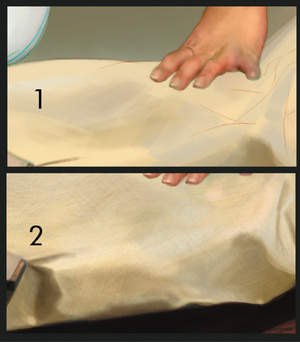
Совет эксперта:
***Мы советуем не пользоваться отменой действий (через Undo или Ctrl + Z) при рисовании. Лучше продолжать работу поверх нарисованного – чем больше мазков, тем объемнее и фактурнее будет изображение, и не придется тратить время на добавление дополнительных текстур. К тому же, цвета станут более интенсивными, а все изображение – более реалистичным.
Мачта
Для прорисовки мачты возьмем стандартную кисть Chalk, установим Opacity и Flow на 100%. Пройдемся по всем мазкам, не вылезая за пределы цилиндрической формы и сверяясь с исходной фотографией. Удерживая Shift, мы сможем добиться ровных горизонтальных мазков. Добавляем новый слой в режиме Overlay. Берем самый темный цвет мачты и рисуем маленькие трещины: здесь прямые линии уже необязательны. Склеиваем слои (Ctrl + E).
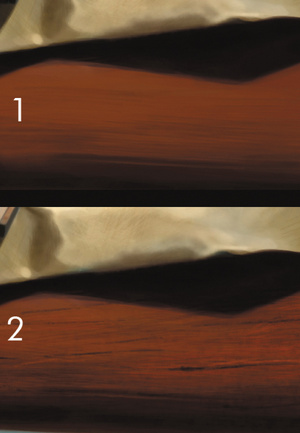
Толстые веревки
В новом слое, который мы поместим над слоем с парусом, сначала наметим форму веревок. Добавляем еще один слой (режим Multiply) с обтравочной маской. Теперь добавим глубины, затемнив те места, где скручиваются пряди веревки. Склеиваем слои (Ctrl + E), затем в меню Filters > Noise выбираем Median, отмечаем Radius как 7. Выбираем инструмент Smudge с Strength 85% и размазываем пряди веревки. Затем при помощи кисти Chalk вырисовываем светлые области веревки для полноты эффекта.
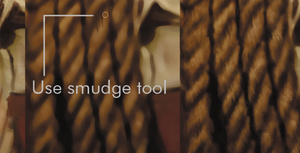
Тонкие веревки
Поскольку на фото много повторяющихся деталей, мы будем рисовать их по очереди. Сначала набросаем пару сегментов тонкой веревки и прорисуем их как следует. Затем скопируем слой (Ctrl + J), выставим их в ряд, и будем копировать, пока не получится веревка нужной длины. Склеим все слои с тонкой веревкой, затем скопируем полученный слой и изменим направление прядей. Инструментом Burn добавим тень под веревкой.
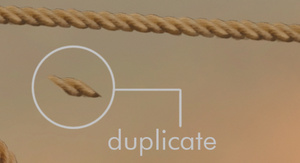
Блузка в горошек
Создаем новый слой (режим Screen) и помещаем его над слоем с моделью. Выбираем белый цвет с едва заметным оттенком красного. В произвольном порядке расставим точки на блузке. Рисуя точки на складках, помним, что они тоже должны изгибаться. Края некоторых горошин сделаем четче, а некоторые размоем, так будет реалистичнее.

Волосы
Стандартной кистью Chalk сначала наметим форму волос. Каждую волосинку прорисовывать не нужно, едва ли это будет выглядеть естественно. Переключаемся на инструмент Dodge и выделяем те области, где волосы загибаются. Теперь выбираем инструмент Smudge и уменьшаем размер кисти до 3-4 пикселей. Наметим пряди в светлых областях. Теперь снова возьмемся за Brush (размер 1 пиксель) и прорисуем несколько прядей.

Зубы
Хотя мы и рисуем девушку с обложки, зубы не обязательно делать ослепительно белыми. Выберем белый цвет с едва заметным оттенком желтого. Сначала наметим форму зубов и проставим более темные акценты. Белым цветом расставим акценты там, куда падает свет.

Фон
Чтобы в центре внимания была наша модель, для фона достаточно будет наметить лишь некоторые детали. Стандартной кистью Chalk с Opacity 80% набросаем деревья и озеро вдалеке. Переключимся на Skin Blender и наметим небо и облака.

Обработка в стиле pin up
Основа pin-up картинок – удивительная идеализация персонажей. Это обязательно сексуальные красотки с отменными формами, влекущей фигурой и выразительными чертами лица. Кокетливые позы, открытые одежды и завлекающий взгляд – вот основные атрибуты пинапных картинок того времени.Однако, чтобы стилизовать картинку в стиле пинап, этого недостаточно. Если Вы просмотрите несколько коллекций этих изображений, то заметите, что на всех есть какое-то действие. Они всегда «о чем-то». Именно это и должно стать основой Вашей фотографии, которую Вы выберете для стилизации pin-up.
Пошагово: Любая стилизация, а тем более – эффект pin-up — это уже арт-обработка картинки. А любой арт, надо делать только после того, как картинка полностью подготовлена. То есть – выведен цвет, убран лишний мусор из кадра, отретуширован фон и кожа.Классический pin-up это все таки — работа художников, а первое, что отличает фотографию от работы художника – наличие большого количества деталей. Поэтому на ретуши экономить не стоит. Девушка должна быть идеальной.
1. В пинапе не бывает мелочей!
Именно так – чем меньше мелких деталей, тем больше фотография становится похожа на рисунок. А ведь это нам и нужно! Для начала делаем грубую ретушь – чистим фон, убираем все лишнее, и немного осветляем картинку. Затем с помощью инструмента Healing brush делаем черновую чистку лица и кожи. Рис.1
Совет: Убирать совсем мелкие детали не стоит, так как для этого можно впоследствии использовать более мощный фильтр – Sufrace blur2. Пышные формы – какой pin-up обходится без них?
Как известно, стиль пинап не бывает без аппетитных форм. Ведь его корни уходят в рисованные картинки в стиле секси. Именно поэтому, при подобной работе мы рекомендуем использовать превосходный инструмент — фильтр Liquify (Filter/Liquify). В нашем случае, мы увеличим грудь и подправим ножки нашей модели. Рис 2
Совет: Одно из важнейших правил – нельзя экономить на размере кисти. В нашем случае это около 300. Так как изменение форм должно быть естественным и плавным, что может обеспечить только большой диаметр инструмента.Совет 2: В пинапных картинках девушки – голливудские красотки. А что такое голливудская красота? Правильно – четкий стандарт – белоснежная улыбка, кудри, вздернутый носик. Иногда, для большего сходства, надо подкорректировать модели лицо и улыбку. Однако, сильно не увлекайтесь – все таки она должна узнать себя в таком образе!
3. Чистый и ровный цвет — залог успеха.
Взятый первоначально из картинок, стиль pinup предполагает чистые и яркие краски и их равномерность. И самые проблематичные области в фотографии в этом плане – скин тон и светлые участки. Для того, чтобы «раскрасить» нашу фотографию, используем отдельный пустой слой в режиме наложения color. Мягкой кисточкой, используя цвета оригинального изображения подкрасим требуемые области (в нашем случае это участки кожи), как показано на Рис. 3
Совет. При работе с кистью очень удобно быстро переключаться в режим пипетки с помощью клавиши Alt и выбирать цвет для подкраски.4. Придаем «кукольность» и эффект нарисованной картинки
Одна из основ получения фотографии, похожей на картинку – еще большая зачистка ее от деталей. Мелкий мусор и детали мы убрали на первом этапе, а сейчас – черед крупных. Нам необходимо убрать все, вплоть до фактуры кожи, ткани и т.д. Для этого делаем копию слоя (Crtl+J) И на нее используем уже озвученный нами фильтр Surface Blur с параметрами Radius 10 Threshold 40. Рис 4
Совет: Эффект и степень прозрачности слоя Surface Blur зависят от конкретной картинки. В некоторых случаях для достижения большей «рисованности» изображения, этот фильтр можно применить дважды.5. Возвращаем зональную резкость
Ослабим эффект размытия, изменив прозрачность полученного слоя на 45%. Кожа и детали размылись, но размылись и некоторые нужные нам детали (например, граница волос и складки на юбке). Для возврата резкости, добавим маску, и мягкой черной кистью протрем те границы изображения, резкость на которых мы хотим вернуть. Сливаем полученный слой с предыдущим с помощью команды Merge Down. Рис 5.
6. Плоское лицо – только не для pin-up!
Итак – мы получили желаемый эффект рисованной картинки. Но вместе с ним, мы получили плоское лицо и кожу, абсолютно без акцентов. Чтобы придать картинке объем и живость – необходимо создать дополнительный свето-теневой рисунок. Для этого мы будем использовать инструмент «Curves» (Кривые). Первым создаем корректирующий слой с осветляющей кривой – как показано на Рис 6. Переходим на маску и инвертируем ее (Ctrl+i).
Белой мягкой кистью начинаем работать со светлыми участками изображения, еще больше осветляя их. Прозрачность слоя – 70%
Совет: Кисть должна быть небольшая и лучше работать в режиме 20-50% прозрачности. Осветлите зону лба, щеки, шею. Также надо осветлить глаза и зубы – для белоснежности улыбки. Также очень эффектно смотрится осветление на ножках, придавая им большей «рисованности».7. Большим формам – большой объем!
И даже после осветления участков, наша картинка не очень объемна. Дополнительный объем ей придаст новый корректирующий слой с затемняющей кривой – как показано на Рис.7 Переходим на маску и инвертируем ее (Ctrl+i). Белой мягкой кистью начинаем работать с темными участками изображения, немного затемняя их. Прозрачность слоя – 75%. Сливаем слои, когда результат нас устроил.
Совет: После завершения – подберите прозрачность слоев с осветляющей и с затемняющей кривыми.Совет 2: Чем большая разница между светлыми и темными участками, тем более контрастным и нарисованным будет казаться изображение.
Когда работа над самим изображением закончена, начинается работа над антуражем
8. Под каблучком!
Как мы знаем – в арте мелочей не бывает. Именно поэтому, надо стараться придавать реалистичности даже, казалось бы, нарисованной картинке. Для эффекта присутствия — добавим легкую тень под каблучками. Для этого, создаем пустой слой в режиме Darken. Мягкой серой кистью делаем основу тени (не забывая про то, откуда падает свет на модель).
Затем меняем цвет кисти на более темный, и уменьшаем ее диаметр. Добавляем мазок к тени, делая ее более темной, ближе к туфельке. И последний штрих – почти черным цветом кисти и совсем маленьким диаметром, проводим ближе к носку туфельки для эффекта соприкосновения с поверхностью. Рис.8
Совет: Тень можно рисовать в нескольких слоях. Тогда с помощью прозрачности каждого из них, можно играть с объемом.Совет 2: Когда тень Вас устроила, сливаем слои командой Merge layers
9. Эффект движения – основа пинапа!
Если Вы внимательно рассмотрите пинапные картинки прошлых лет, то заметите, что они все в движении. Это либо ветер, либо какой-то экшен. Но никакой статики! В нашей картинке есть легкое дуновение ветерка, но мы решили его усилить, добавив девушке в руки летящие шарики ( слой наложен в режиме Darken). Рис 9.
Совет: Мы взяли фотографию связки шаров и придали им динамичности, использовав инструмент Warp (Edit-transform-warp) – прекрасное средство для придания динамичности изображению.Совет 2: Шарики можно подкрасить в зависимости от того, какого цвета Ваша основная картинка. Мы использовали для этого инструмент Selective Color
Совет 3: Перед добавлением любого объекта, его можно сделать нарисованным. В Фотошопе есть масса встроенных фильтров для этих задач. В нашем случае был применен эффект мокрой кисти (Filter-Artistic-Watercolor)
10. Открыточный фон
Для еще большего усиления эффекта нарисованности изображения, мы добавим к нему романтический фон из розовых сердечек. Фон может быть любым – от рисунка до старой текстуры. В нашем случае это картинка в режиме Darken с прозрачностью слоя 15%.
Получив необходимое изображение, сливаем слои. Рис 10.
11. Состариваем картинку
Для эффекта состаривания картинки, добавляем слой с текстурой в режиме Multiply. Фактуру лучше всего подбирать не очень темную, чтобы сохранить рисунок и прежний фон изображения. В качестве дополнений можно использовать различные надписи и шрифты, которые раньше были очень популярны. Рис 11.
Картинка готова! Сливаем слои, добавляем по вкусу шарп, и радуемся результату 🙂
Авторы — Лана и Игорь Гришины.
Урок Фотошопа — уроки Фотошопа фото, уроки Фотошопа бесплатно – ФотоКто
Жанр pin-up знаменит своими пышнотелыми моделями в легкомысленных позах.
Перед тем как приступать к работе, познакомимся поближе с мастерами жанра – Питером Дрибеном, Гарри Экманом, Джила Элвгрена, Эрла Морана и Билла Медкафа. Достаточно просто просмотреть несколько их работ и уяснить отличительные особенности этого незаурядного жанра.
В этом уроке мы превратим фотографию девушки в журнальную иллюстрацию 50-х в стиле pin-up. Однако фотографию мы будет использовать просто в качестве отправной точки и слишком ориентироваться на нее не стоит. В этом уроке мы много времени посвятим работе со слоями и узнаем, как эфективно использовать их для получения желаемого эффекта. Итак, начинаем!
Фотографию мы будем использовать в качестве ориентира, а рисовать будем с нуля!
Сетка
Открываем исходный файл и накладываем на него сетку. Создаем новый документ (Ctrl + N) того же размера, 1811 x 714. Называем его, например, Fifties Pin-up Art и добавляем ту же сетку на новый слой. Помещаем еще один слой под сетку и начинаем отрисовывать профиль девушки.
Намечаем фигуру
На исходной фотографии, которой мы пользуемся для справки, копируем слой (Ctrl + J), убираем цвета (Ctrl + Shift + U). Возвращаемся в файл Fifties Pinup, в слой с основной формой. Берем стандартную круглую кисть (выбираем Pen Pressure) и выбираем инструмент Dodge / Burn. Отмечаем Exposure как 3% и, глядя на исходный файл, намечаем светлые участки и тени.
Урок Фотошопа
Доводим до совершенства кожу и не только
Выбираем кисть Skin Blender, отмечаем Opacity как 40%. Создаем новый слой (выбираем Normal) и склеиваем цвета кожи и мазки кисти. Чтобы не было видно переходов одного цвета в другой, пипеткой выбираем цвет соседнего участка и закрашиваем его. Этим же способом прорисовываем блузку, сандалии и шорты. Закончив работу, склеиваем слои (Ctrl + E).
Урок Фотошопа
Парус
Той же кистью Skin Blender с Opacity и Flow 100% выравниваем цвет паруса. Создаем еще один слой (режим наложения Overlay) с обтравочной маской, и круглой кистью диаметром 1 пиксель добавляем складки и царапины. Для светлых участков используем белый цвет, для темных – серый (80%). Уменьшаем Layer Opacity до 40-60%. Когда все готово, склеиваем слои (Ctrl + E).
Урок Фотошопа
Совет эксперта:
Мы советуем не пользоваться отменой действий (через Undo или Ctrl + Z) при рисовании. Лучше продолжать работу поверх нарисованного – чем больше мазков, тем объемнее и фактурнее будет изображение, и не придется тратить время на добавление дополнительных текстур. К тому же, цвета станут более интенсивными, а все изображение – более реалистичным.
Мачта
Для прорисовки мачты возьмем стандартную кисть Chalk, установим Opacity и Flow на 100%. Пройдемся по всем мазкам, не вылезая за пределы цилиндрической формы и сверяясь с исходной фотографией. Удерживая Shift, мы сможем добиться ровных горизонтальных мазков. Добавляем новый слой в режиме Overlay. Берем самый темный цвет мачты и рисуем маленькие трещины: здесь прямые линии уже необязательны. Склеиваем слои (Ctrl + E).
Урок Фотошопа
Толстые веревки
В новом слое, который мы поместим над слоем с парусом, сначала наметим форму веревок. Добавляем еще один слой (режим Multiply) с обтравочной маской. Теперь добавим глубины, затемнив те места, где скручиваются пряди веревки. Склеиваем слои (Ctrl + E), затем в меню Filters > Noise выбираем Median, отмечаем Radius как 7. Выбираем инструмент Smudge с Strength 85% и размазываем пряди веревки. Затем при помощи кисти Chalk вырисовываем светлые области веревки для полноты эффекта.
уроки Фотошопа фото
Тонкие веревки
Поскольку на фото много повторяющихся деталей, мы будем рисовать их по очереди. Сначала набросаем пару сегментов тонкой веревки и прорисуем их как следует. Затем скопируем слой (Ctrl + J), выставим их в ряд, и будем копировать, пока не получится веревка нужной длины. Склеим все слои с тонкой веревкой, затем скопируем полученный слой и изменим направление прядей. Инструментом Burn добавим тень под веревкой.
уроки Фотошопа фото
Блузка в горошек
Создаем новый слой (режим Screen) и помещаем его над слоем с моделью. Выбираем белый цвет с едва заметным оттенком красного. В произвольном порядке расставим точки на блузке. Рисуя точки на складках, помним, что они тоже должны изгибаться. Края некоторых горошин сделаем четче, а некоторые размоем, так будет реалистичнее.
уроки Фотошопа фото
Волосы
Стандартной кистью Chalk сначала наметим форму волос. Каждую волосинку прорисовывать не нужно, едва ли это будет выглядеть естественно. Переключаемся на инструмент Dodge и выделяем те области, где волосы загибаются. Теперь выбираем инструмент Smudge и уменьшаем размер кисти до 3-4 пикселей. Наметим пряди в светлых областях. Теперь снова возьмемся за Brush (размер 1 пиксель) и прорисуем несколько прядей.
уроки Фотошопа бесплатно
Зубы
Хотя мы и рисуем девушку с обложки, зубы не обязательно делать ослепительно белыми. Выберем белый цвет с едва заметным оттенком желтого. Сначала наметим форму зубов и проставим более темные акценты. Белым цветом расставим акценты там, куда падает свет.
уроки Фотошопа бесплатно
Фон
Чтобы в центре внимания была наша модель, для фона достаточно будет наметить лишь некоторые детали. Стандартной кистью Chalk с Opacity 80% набросаем деревья и озеро вдалеке. Переключимся на Skin Blender и наметим небо и облака.
Как сделать фото в стиле пин-ап: принципы съемки и обработки
Где используется пин-ап
Пин-ап — направление в графике, популярное в Америке в середине XX века. Очень часто работы в этом стиле становились обложками для календарей или даже полноценными постерами, которые использовались в качестве украшений для тех или иных помещений. Сейчас пин-ап продолжает пользоваться огромным спросом, особенно отчетливо это выражено в сфере рекламы. В этой статье мы расскажем, что представляет собой обработка фото в стиле пин-ап. Также вы узнаете о том, как можно пополнить свой фотоальбом похожим снимком. Интересно? Тогда приступим!
До
После
Героиня пин-ап — кто она?
Легкое разноцветное платье из прошлой эпохи, непослушные кудри, высокие каблуки, стрелки, красная помада, алые румяна, пышные ресницы, яркие аксессуары… Это всё о ней — о главной героине фотографии, сделанной в стиле пин-ап. При проведении съемки не забывайте о характере героини. Все девушки пин-апа заигрывают, флиртуют и, конечно же, дразнят зрителя. Это является их своеобразной «визитной карточкой» и позволяет привлекать и приковывать к себе внимание не только мужчин, но и женщин. Уделите время этим мелочам — успех будет обеспечен! Но просто сфотографироваться «в образе» недостаточно. Нужно ещё правильно обработать снимок. Сделать это быстро и качественно поможет фоторедактор «Студия Эффектов». Скачать его можно прямо сейчас по ссылке. Установите софт на ПК и приступайте к работе!
Начинаем работу
Дважды кликните по ярлыку программы. На экране моментально появится меню приветствия, в котором вам нужно будет выбрать дальнейшие действия. Здесь вы можете загрузить фотографию для работы или же сразу перейти к интересующей вас группе эффектов. Мы хотим узнать о том, как сделать фото в стиле пин-ап, поэтому логично обратиться к пресетам для стилизации.
1
Редактируем фотографию
Если при проведении съемки в кадр попали какие-то лишние объекты, то для начала избавьтесь от них. Кликните по кнопке «Редактор». В окне предпросмотра отметьте с помощью пунктирной рамки область, которую нужно оставить. Здесь же произведите настройку базовых параметров: яркости, контраста, насыщенности. Кликните «Применить», изменения вступят в силу.
2
Применяем эффекты
А теперь настало время для магии! В строке поиска вбейте запрос «пин-ап». На экране появится тот самый эффект, способный воплотить вашу задумку в жизнь. Кликните по нему мышкой. Программа вмиг обработает загруженную фотографию желаемым вами способом. Сравните результат с оригиналом — разница очевидна!
3
Настройка эффекта
Эффект лёг на фото не так, как вы ожидали? Это можно исправить. Перейдите в меню «Настройки эффекта». В списке выберите фильтр, который нужно изменить. Это может быть «Колоризация», «Контурная резкость», «Размытие» или «Яркость, контраст и насыщенность». Скорректируйте параметры по своему желанию.
4
Сохранение результата
Вот и всё: вы убедились, что обработка фотографии в стиле Pin-Up доступна каждому. Осталось лишь зафиксировать результат. Готовый снимок вы можете распечатать прямо из программы (Файл > Печать) или сохранить на компьютере в формате JPG, GIF, PNG, TIFF, BMP.
5
Также при обработке фотографии вы можете воспользоваться другими инструментами, встроенными в «Студию Эффектов». Например, интересно дополнить фото в стиле пин-ап может клипарт из коллекции программы. На изображение можно добавить сердечки, цветы и другие элементы: наша программа для оформления фотографий припасла для вас более 100 картинок, способных натолкнуть на необычные идеи. Пробуйте: мы уверены, резльтат не разочарует!
Установите программу «Студия Эффектов» на компьютер и оформите свои фотографии в любом стиле. Пин-ап, гранж, поп-арт и многие другие эффекты можно применить к фото в 1 клик мыши!
Обработка в стиле Pin-up — fotoxp — LiveJournal
Жанр pin-up знаменит своими пышнотелыми моделями в легкомысленных позах.
Перед тем как приступать к работе, познакомимся поближе с мастерами жанра – Питером Дрибеном, Гарри Экманом, Джила Элвгрена, Эрла Морана и Билла Медкафа. Достаточно просто просмотреть несколько их работ и уяснить отличительные особенности этого незаурядного жанра.
В этом уроке мы превратим фотографию девушки в журнальную иллюстрацию 50-х в стиле pin-up. Однако фотографию мы будет использовать просто в качестве отправной точки и слишком ориентироваться на нее не стоит. В этом уроке мы много времени посвятим работе со слоями и узнаем, как эфективно использовать их для получения желаемого эффекта. Итак, начинаем!
Фотографию мы будем использовать в качестве ориентира, а рисовать будем с нуля!
Сетка
Открываем исходный файл и накладываем на него сетку. Создаем новый документ (Ctrl + N) того же размера, 1811 x 714. Называем его, например, Fifties Pin-up Art и добавляем ту же сетку на новый слой. Помещаем еще один слой под сетку и начинаем отрисовывать профиль девушки.
Рисуем профиль
В файле Fifties Pin-up Art создаем новый слой под слоем с наброском. Инструментом Pen обводим модель по контуру. Добавляем еще один слой, в нем рисуем мачту, на которой сидит девушка. Оба слоя заливаем серым цветом (50%). Контур должен в этом помочь.
Добавляем изгибы
Процесс создания фотографии «Молочный Пин-ап» | Soohar
Ярослав – фотограф польского происхождения, родом из Лондона. Он получил прекрасное художественное образование по специальности Архитектура, благодаря чему ему удается с легкостью находить решения целого ряда довольно сложных задач в своем искусстве, включая правильный выбор студии AurumLight (ВНИМАНИЕ ссылка содержит эротические изображения). Студия специализируется на создании календарей с ограниченным тиражом, рекламе и концептуальной фотографии, и ее сотрудники работали над многочисленными проектами, как Европе, так и в США.
Концепция
Серия фоторабот «Молочный Пин-ап» была создана для календаря 2014 года и является логическим продолжением имевшего большой успех календаря 2013 года под названием «AurumLight» (Золотой Свет).
Для календаря 2014 года были отобраны работы в стиле Пинап (классическая американская графика двадцатого века), в основном на основе знаковых произведений Джил Элвгрен (Gil Elvgren). Если вы знакомы с его работами, то легко определите какие именно произведения Джила стали прототипами этих фотографий.
Использованное оборудование
Камеры:
- Phase One IQ180 с объективом 80mm f/2.8 Schneider LS AF
- Nikon D800 с объективом: Nikkor 50mm f/1.4 , 70 — 200mm F2.8
Штатив:
Gitzo GT5660SCT Giant с электроприводной головкой Manfrotto 405
Освещение:
Paul C Buff , Einstein E640 с 86″ PLM гигантский софтбоксом и гигантским стрипбоксом.
Дистанционная система Paul Buff Cyber Commander
И много-много литров молока …
Съемка
В съемке использовалось большое количество молока и воды. Благодаря применению освещения и фотокамер, движение и всплески жидкостей как бы замораживались во времени и в результате превратились в элементы высокой моды.
Да, именно так! Настоящее молоко выплескивалось на реальную модель. Каждый элемент, каждый всплеск и каждая композиция были сфотографированы в реальном времени и в реальной ситуации. Мы действительно просто выплескивали жидкость на тело модели.
Казалось бы, все легко, однако эта работа требовала от всех членов команды высокой точности, технической продуманности, терпения, кропотливости и скоординированности действий.
Это напоминает мне игру в гольф. На первый взгляд, все довольно просто. Спортсмен смотрит на клюшку странной формы. Он бьет по мячу и идет к следующей позиции… Совершает удар и снова идет дальше, а потом бьет по мячику и попадает в отверстие на газоне.
Но стоит взглянуть на это несколько повнимательнее, и оказывается, что все не так легко, как нам казалось, что за этой статичностью и неторопливостью скрывается масса профессиональных навыков, что каждое движение и каждое положение рук, ног и тела спортсмена имеют большое значение и требуют огромного труда и высокого мастерства.
Здесь происходит практически то же самое просто в другой обстановке – чтобы достичь необходимого результата требуется владение конкретными инструментами, высокая точность и четкий расчет силы выплескивания молока, позволяющих добиться необходимой формы и распределения жидкости по телу. При этом необходимо учитывать и консистенцию самого выплескиваемого материала.
Сама съемка происходит достаточно быстро, однако подготовительная стадия, на которой оговариваются все детали съемки, все нюансы процесса, включая вопросы тестовых выплесков и очистки помещения после пробных попыток, занимает массу времени. На все это иногда уходит от нескольких часов до целого рабочего дня. Все зависит от конкретной концепции съемки.
Послесъемочная обработка
Для того, чтобы создать одну фотографию и быть уверенным, что мы сняли все необходимые для конкретного результата варианты, иногда требуется сделать по 200 кадров или даже больше.
Суть заключается в том, что каждый отдельный элемент, который вы видите на фотографии, является частью реального кадра в формате RAW и не создается в фотошопе. Количество кадров с отдельными брызгами молока наслаиваются в фотошопе и тщательно плавно перемешиваются до превращения их в законченный наряд.
Процесс послесъемочной обработки может занять от нескольких часов до нескольких дней, все зависит от того, насколько сложным является замысел конкретной фотографии.
Я привык работать над проектами с продолжительным трудоемким творческим процессом, и результат это оправдывает. Я люблю фотографировать и работать с людьми, и для меня нет ничего приятнее, но мне нравится также и процесс послесъемочной обработки фотографии. В этом вся суть: вам должно нравиться то, что вы делаете на каждой стадии создания фотографии, включая многочасовую работу в фотошопе. Это реальность фотографии 21-го века, подобие фотолаборатории прежних лет, вне зависимости от того, как вы к этому относитесь.
Работа над созданием уникального образа и стиля является, пожалуй, самым сложным и самым важным этапом в фотографии. Наша первая серия была основана на эскизах и в процессе создания этого цикла первоначальная концепция обрастала новыми художественными решениями, новыми идеями, более интересными композициями.
Иногда это приводило к тому, что мы несколько отходили от первоначального плана, но это не было большой проблемой. Но иногда бывает довольно сложно воссоздать уже довольно известное изображение, требуемое заказчиком. Когда вам это удастся, то вы чувствуете себя великолепно, и испытываете истинное удовлетворение от проделанной вами работы. Это самый простой способ показать вашим клиентам, что вы можете великолепно создавать именно то, что им конкретно нужно – четкие и прекрасные образы, в строгом соответствии с их требованиями.
Работа над циклом «Молочный Пин-ап» доставила нам огромное удовольствие. Мы создавали эти фотографии в течение последних двенадцати месяцев в Калифорнии, Франкфурте, Лондоне, Люцерне и Венеции во время наших семинаров и практикумов. Каждая фотография была сделана непосредственно перед аудиторией, и у нас не было права на ошибки.
Посмотрите на некоторые фотографии из этой серии